Se visualizzi un simbolo di avviso su Apple TV
Scopri cosa fare se Apple TV non si avvia dopo un aggiornamento software.
Se sull'Apple TV si verifica un problema durante un aggiornamento software, scollegala dall'alimentazione e ricollegala, poi prova a eseguire di nuovo l'aggiornamento software. Se hai ancora bisogno di aiuto, scopri quale modello di Apple TV hai e poi segui i passaggi indicati di seguito per la tua Apple TV.
Se hai un'Apple TV 4K
Se visualizzi un mentre provi ad aggiornare il software sull'Apple TV oppure se visualizzi una schermata nera sul televisore e l'indicatore luminoso sulla parte anteriore dell'Apple TV lampeggia, la Apple TV potrebbe aver bisogno di assistenza. Ottieni assistenza.
Se hai un'Apple TV HD o un modello precedente
Se visualizzi un mentre provi ad aggiornare il software o visualizzi una schermata nera sul televisore e l'indicatore luminoso sull'Apple TV lampeggia, puoi ripristinare l'Apple TV.
Requisiti
Un Mac o un PC. Se usi un PC, avrai bisogno anche dell'app Dispositivi Apple o di iTunes.
Una connessione internet ad alta velocità
Un cavo USB-C per Apple TV HD o un cavo Micro-USB per Apple TV (3a generazione)
Se non hai quello che serve per il collegamento, fissa un appuntamento presso un Genius Bar o contatta un Centro Assistenza Autorizzato Apple.
Ripristinare Apple TV
Scollega il cavo HDMI e il cavo di alimentazione dall'Apple TV.
Sul retro dell'Apple TV HD, collega un cavo USB-C. Per Apple TV (3a generazione), usa un cavo Micro-USB. Usa il cavo corretto per il tuo modello e non collegare mai un cavo da Lightning a USB all'Apple TV.
Collega l'altra estremità del cavo USB-C o Micro-USB a una porta USB sul computer.
Per Apple TV (HD o 3a generazione), collega il cavo di alimentazione.
Se utilizzi un Mac, apri una finestra del Finder. Se usi un PC, apri la versione più recente dell'app Dispositivi Apple o di iTunes.
Seleziona il tuo dispositivo quando viene visualizzato sul computer.
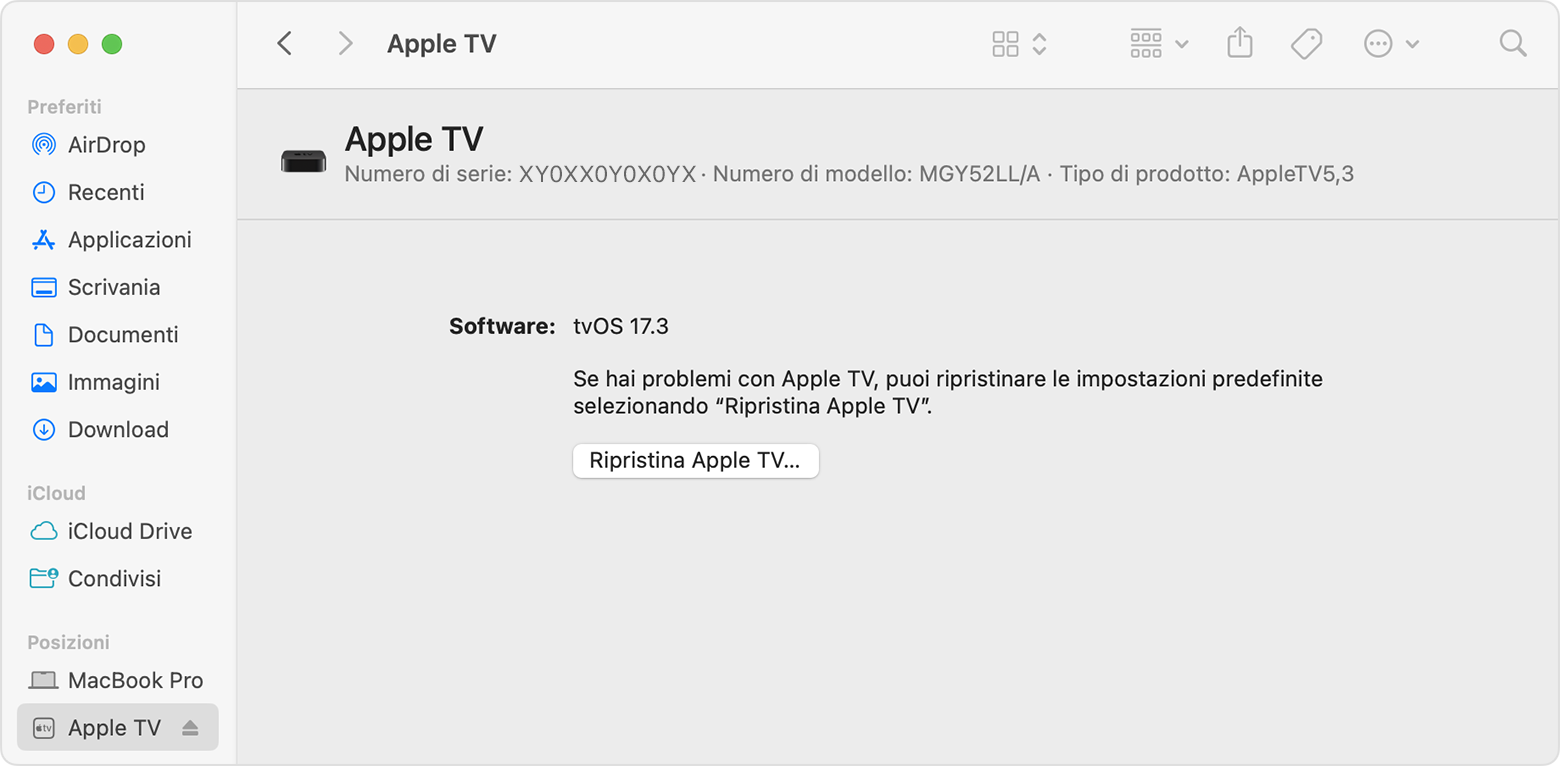
Fai clic su Ripristina Apple TV. Non scollegare nulla durante il ripristino. Il tempo necessario per il ripristino dell'Apple TV dipende dalla velocità della connessione internet.
Al termine del ripristino dell'Apple TV scollega il cavo USB-C o Micro-USB e il cavo di alimentazione, se collegato. Successivamente ricollega il cavo HDMI e il cavo di alimentazione all'Apple TV.
Ulteriori informazioni
Se l'Apple TV non viene visualizzata in iTunes o nell'app Dispositivi Apple o se visualizzi Errore di ripristino 1603 o 1611, accertati di utilizzare un cavo USB-C o Micro-USB che supporti il trasferimento dei dati. Alcuni cavi in dotazione con altri prodotti o accessori potrebbero supportare solo la ricarica di tali prodotti (e non la trasmissione dei dati) oppure potrebbero funzionare solo con il prodotto con cui vengono venduti.
Se non riesci a ripristinare l'Apple TV, portala presso un Apple Store oppure un Centro Assistenza Autorizzato Apple per ulteriore assistenza.